
Innholdsfortegnelse:
- Forfatter John Day [email protected].
- Public 2024-01-30 11:20.
- Sist endret 2025-01-23 15:02.
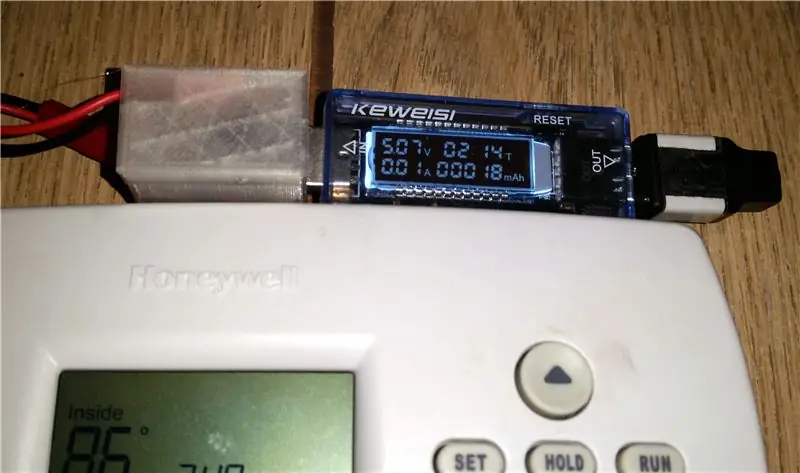

For lenge siden, lenge før det var noe som en "smart" termostat, hadde jeg en hjemmetermostat som ga en daglig (tror jeg - kanskje ukentlig) total "i tide" for oppvarming og klimaanlegg.
Ting endret seg … Sist jeg kjøpte en termostat, hadde jeg et valg: En fin programmerbar termostat til en rimelig pris, men uten brukskontroll, eller en overpriset og overfunksjonell "smart" termostat, som jeg ikke gjorde ønsker. Jeg savnet virkelig den enkle bruksmonitoren, og brukte måneder med ideen på baksiden av tankene mine.
Det jeg ønsket var noe som ville være billig, kompatibelt med en 24 VAC termostat, lett å få strøm fra 24 VAC termostaten, være selvstendig med sin egen skjerm og ha ikke-flyktig minne som kan ta opp minst flere dager bruk før du ruller over eller trenger å tilbakestille.
Først trodde jeg at en Arduino-basert datalogger ville være en ideell løsning, og det er det sannsynligvis fortsatt, men etter å ha havnet i ugresset i Arduino-programmering, 24 volt grensesnitt, behovet for en kontinuerlig strømkilde, osv … Vel, den gikk tilbake på bakbrenneren. For nylig, siden jeg nettopp hadde fått reparert AC-en min og tenkte på det, besøkte jeg ideen på nytt. Noe fikk meg til å se på min lille USB -måler jeg hadde kjøpt for et par år siden for noe som $ 5 … Hei! Denne tingen logger ladetid, går opp til 99 timer, er USB-drevet og har ikke-flyktig minne !! Wow! Alt jeg trenger å gjøre er å få den til å kjøre på 24 VAC!
Vel, nesten alle. Vi kommer til det.
Rekvisita
- En USB -strømtester. Ikke forstå det med LED -skjermen. Det må være en med en LCD -skjerm, som denne. Den må ha en visning av ladetid. Vanligvis viser disse også spenning, strøm og total mAh, som du i denne bruken gladelig kan ignorere.
- En 24 volt til USB buck converter. Disse brukes ofte i biler for å gi en USB -port fra 12 volt. De fleste vil også fungere på 24 volt. Noe sånt som dette.
- En elektrolytisk kondensator som er vurdert til 35 volt eller høyere. Den eksakte verdien er ikke så viktig; Jeg brukte en 1000 uF fordi det var det jeg hadde tilgjengelig. Alt 220 uF eller høyere vil sannsynligvis fungere. Formålet er å filtrere den utbedrede likestrømmen etter dioden.
- En 1N4001 -diode. De fleste dioder vil fungere her. Vi bruker den bare som en rå likeretter, og den kommer til å bære veldig lite strøm.
- En 150 ohm motstand for bruk som last.
- Enten en gammel USB -kabel du ikke har noe imot å kutte opp, eller en USB -plugg som du kan lodde til.
- Et multimeter. Enhver cheapo vil gjøre. Harbour Freight gir dem noen ganger.
- Loddeutstyr.
Trinn 1: Mål to ganger …

Jeg hadde allerede gjort forarbeidet da jeg først fant ut denne ideen. Alt som trengs var å finne de to ledningene av de fire som gikk til termostaten som styrer viften. På den måten, hver gang varmen eller vekselstrømmen var på, ville den sende spenning gjennom de to ledningene for å signalisere hva jeg til slutt kom på.
På min 4 -leders termostat - med gassvarmer og standard AC -system - er trådkombinasjonene:
- Hvit - den vanlige ledningen
- Gul: A/C
- Grønn: Vifte
- Rød: Strøm
Jeg testet ikke for Heat -ledningen, for jeg er mest interessert i hvor mye klimaanlegget mitt går. Dette er tross alt Arizona! (Som i, "Snø? Hva er det ??") Hvis du bor i, si Minnesocold, kan du være mer interessert i varme, men prinsippet er det samme.
På grunn av måten termostaten min er bygget på. Jeg kunne ikke bare ta av dekselet og begynne å sondre ledninger, fordi lokket er termostaten, og delen festet til veggen er bare en rekkeklemme. Jeg kuttet noen tynne ledninger og satte dem inn i rekkeklemmen ved siden av ledningene som allerede var der, og førte dem deretter ut til der jeg kunne sondre dem etter å ha satt sammen statussen.
Når viften er på, er det strøm mellom de hvite og gule ledningene. Det er det jeg trenger å vite. Disse to ledningene vil bli erstattet med bedre ledninger, fremdeles ledende utenfor termostathuset. Jeg planla å bare sette min ferdige skjerm på toppen av termostaten, så jeg ledet ledningene ut av termostaten.
Trinn 2: Teori og praksis


Det sies at det i teorien ikke er noen forskjell mellom teori og praksis. I praksis er det det.
Det første jeg gjorde var å koble den kule lille USB -testeren til en USB -port. Her var den eneste virkelige ulempen i hele prosjektet: Timeren teller ikke tid med mindre det er en belastning - med andre ord, noe må trekke kraft fra det.
Hoookay … Vi ønsker ikke å trekke mye strøm, fordi vi ikke vet hvor mye strøm systemet har å spare. En liten motstand som trekker noen få milliampere bør gjøre.
Igjen, jeg hadde tilfeldigvis en 150 ohm, 1/4 watt motstand i delboksen og en USB -kabel med bare ledningsender. Jeg satte motstanden mellom de røde og svarte ledningene på USB -kabelen og Eureka! Det skulle teoretisk sett trekke omtrent 30 milliampere ved de 5 voltene USB gir. Uansett er det nok å få "klokken" i gang, og motstanden blir ikke veldig varm. Vær oppmerksom på at en 100 ohm motstand vil spre 1/4 watt varme, og sette den helt øverst i vurderingen. Hvis du finner ut at du trenger en 100 ohm motstand, er det bedre å kjøpe en 1/2 watt enhet.
Fordi jeg hadde en, installerte jeg motstanden i en USB -plugg for ryddighetens skyld. Strømterminalene er de to påhengsmotoren i en standard USB-A-kontakt. Hvis du bruker en kabel, bør det være de røde og svarte ledningene, men noen ganger bruker de kinesiske billigene en merkelig fargekode. Sjekk med måleren din. Uansett hvilken to ledninger som har 5V over seg, er de riktige.
På min enhet, hvis markøren mellom timer og minutter blinker, teller det.
Trinn 3: 24 VAC til 5 VDC
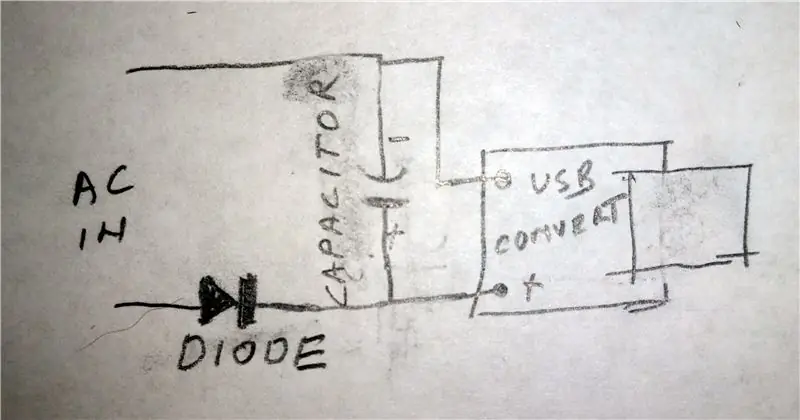


Først en liten teori (veldig lite!)
Standarden for å drive termostater er 24 volt vekselstrøm. AC - vekselstrøm, det som kommer ut av veggen din - er flott for å drive store og små motorer, releer, varmeelementer, etc., men det er dødens kyss for elektronikk. Hvorfor? fordi den flyter begge veier seksti ganger i sekundet, derav navnet. For å drive en datamaskin, radio, TV, etc., må den endres til DC - likestrøm, hva du får ut av et batteri.
Det er ganske enkelt å gjøre AC til DC; en diode vil gjøre det. En diode fungerer som en enveisventil for elektrisitet. Sett en diode i en vekselstrømskrets og du kutter av halvparten av vekselstrømbølgen og gir deg pulserende likestrøm. Det er fremdeles ikke godt nok til de fleste formål; vi må glatte det ut. Det er kondensatorens jobb. Kondensatoren glatter ut DC, noe som gjør den god nok til våre formål.
Fortsett normal oppførsel
Se diagrammet. Finn ut hvilken inngang på USB -omformerkortet som er positiv. Koble kondensatoren på tvers av inngangene, og sørg for at den er riktig orientert. Kondensatorer har den negative ledningen merket. Positivt til positivt, negativt til negativt.
Koble nå den båndede enden (veldig viktig) av dioden til kondensatorens positive ledning - eller til det positive hullet på brettet hvis du kan passe den der inne. Jeg kunne ikke, og derfor henger den på kondensatoren.
Nå, de to ledningene fra termostaten? Den ene (spiller ingen rolle hvilken) går til den negative siden av kondensatoren, den andre går til den frie enden av dioden.
Trinn 4: Gjør det pent og koble det til


Jeg 3D -trykte en liten eske for USB -omformeren, for å beskytte den og få den til å se bedre ut.
Alt som må gjøres er å koble USB -strømmåleren til USB -omformeren, koble "lasten" til måleren, og du er ferdig!
Hver gang blåseren tennes, vil klokken gå. Hvis du vet om hvor mange forsterkere systemet ditt trekker, kan du få en ganske god ide om din neste strømregning. Systemet mitt koster omtrent 73 cent per time å kjøre. Legg det til på sesongen regningen, og du vet om hvor mye du får.
En ting å merke seg: Det viser seg at timeren på USB -pinnen ikke "ruller over" til null når den når 100 timer; i stedet står det "FULLT", og må nullstilles manuelt. Jeg tilbakestiller den også månedlig på mine målerlesedager.
Anbefalt:
Legg til en digital skjerm til en gammel kommunikasjonsmottaker: 6 trinn (med bilder)

Legg til en digital skjerm i en gammel kommunikasjonsmottaker: En av manglene ved bruk av et eldre kommunikasjonsutstyr er det faktum at den analoge skiven ikke er veldig nøyaktig. Du gjetter alltid på frekvensen du mottar. I AM- eller FM -båndet er dette vanligvis ikke et problem fordi du vanligvis
Legg til Aux til Sonos ved hjelp av Raspberry Pi: 26 trinn (med bilder)

Legg til Aux til Sonos ved hjelp av Raspberry Pi: Jeg har alltid vært fascinert av Raspberry Pi, men har aldri hatt et reelt behov for en før nå. Vi har tre Sonos -komponenter i huset vårt: En Play 5 i stua, en Play 3 på soverommet og en Sonos CONNECT: AMP som driver utendørs høyttalere på vår
Legg til en WIZ820io / USR -ES1 - Wiznet W5500 nettverksport til din Raspberry Pi: 10 trinn

Legg til en WIZ820io / USR -ES1 - Wiznet W5500 nettverksport til din Raspberry Pi .: Delvis på grunn av min interesse for å gjøre noe slikt, og delvis på grunn av min interesse for Codesys jeg har hatt det på hjertet en stund nå for å Prøv å koble en andre nettverksgrensesnittport til en Raspberry Pi. Så mens jeg gjorde andre prosjekter har jeg biet
Legg til eller fjern skrivebeskyttelse til alle typer disker: 3 trinn

Legg til eller fjern skrivebeskyttelse til alle typer disker.: Vil du legge til eller fjerne skrivebeskyttelsen på din egen disk? Følg denne guiden, så klarer du det
Arduino CPU+RAM -bruksmonitor LCD: 5 trinn

Arduino CPU+RAM -bruksmonitor LCD: Hei alle sammen, jeg har laget en Arduino CPU+RAM -bruksmonitor ved hjelp av en enkel Arduino -skisse og et VB.net -program. I denne instruksen vil jeg vise deg hvordan du lager det. Vb.net -programmet har en Arduino -tilkoblingstester, og du kan skrive tilpasset tekst til
